win10c盘扩容时点不了扩展卷为什么 win10 C盘扩展卷灰色点不了如何解决
更新时间:2023-09-26 10:15:46作者:huige
电脑中的C盘使用时间久了之后就会出现空间不够的情况,所以很多人就会给其扩容,然而近日有部分雨林木风win10旗舰版系统用户却遇到了c盘扩容时点不了扩展卷的情况,这让用户们很是困扰,不知道遇到这样的问题该怎么办,大家别担心,今天就由笔者给大家详细介绍一下win10 C盘扩展卷灰色点不了的详细解决方法。
方法如下:
1、我们可以右击电脑左下方win图标选择磁盘管理打开,右键点击C盘,在弹出菜单中发现扩展卷为灰色的,无法使用。
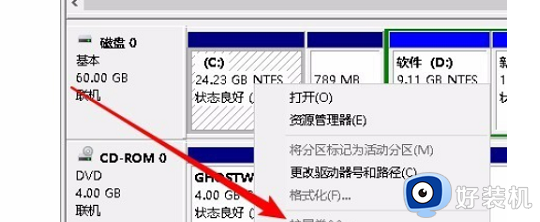
2、这时我们可以先把D盘中的重要数据备份到其它的分区,然后右键点击D盘,在弹出菜单中选择“删除卷”菜单项。
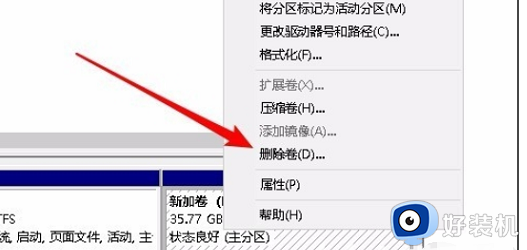
3、这时会弹出一下删除简单卷的提示窗口,点击“是”按钮就可以了。
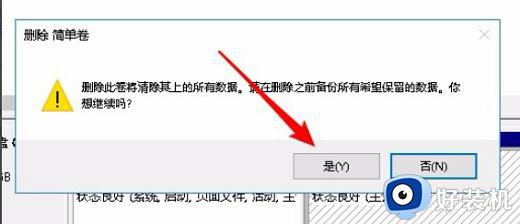
4、接下来D盘就变成了未分配的空间了。
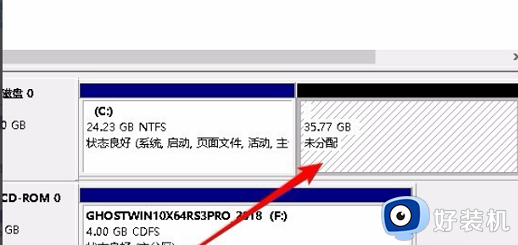
5、这时我们右键再次点击C盘,发现现在弹出菜单中的“扩展卷”已可以正常使用了。
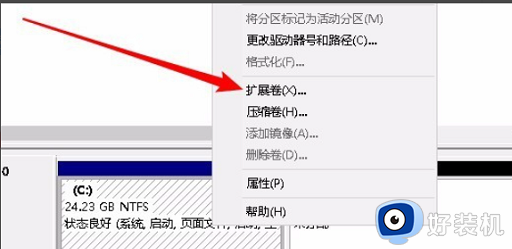
以上给大家介绍的就是win10c盘扩容时点不了扩展卷的详细解决方法,有遇到这样情况的用户们可以参考上述方法步骤来进行解决,希望帮助到大家。
win10c盘扩容时点不了扩展卷为什么 win10 C盘扩展卷灰色点不了如何解决相关教程
- win10磁盘扩展卷是灰色怎么回事 win10C盘扩展卷一直灰色无法扩展如何解决
- win10增大c盘扩展卷灰色怎么办 win10给c盘扩容扩展卷灰色处理方法
- win10电脑点不了扩展卷怎么办 win10扩展卷点不了修复方法
- 电脑win10 c盘扩展卷灰色怎么办 win10系统c盘扩展卷灰色解决方法
- win10c盘扩展卷用不了怎么办 win10c盘扩展卷不让用怎么回事
- win10扩展c盘扩展卷还是灰色怎么回事 win10系统c盘扩展卷灰色无法操作的解决办法
- win10电脑无法使用扩展卷怎么办 win10扩展卷是灰色的详细操作教程
- win10扩展c盘扩展卷灰色无法选取怎么办
- win10调整分区大小拓展卷点不动怎么办 win10电脑分区扩展卷点不了解决方法
- win10c盘无法扩展卷有未分配空间怎么办 win10C盘无法扩展不能用有未分配空间如何解决
- win10拼音打字没有预选框怎么办 win10微软拼音打字没有选字框修复方法
- win10你的电脑不能投影到其他屏幕怎么回事 win10电脑提示你的电脑不能投影到其他屏幕如何处理
- win10任务栏没反应怎么办 win10任务栏无响应如何修复
- win10频繁断网重启才能连上怎么回事?win10老是断网需重启如何解决
- win10批量卸载字体的步骤 win10如何批量卸载字体
- win10配置在哪里看 win10配置怎么看
win10教程推荐
- 1 win10亮度调节失效怎么办 win10亮度调节没有反应处理方法
- 2 win10屏幕分辨率被锁定了怎么解除 win10电脑屏幕分辨率被锁定解决方法
- 3 win10怎么看电脑配置和型号 电脑windows10在哪里看配置
- 4 win10内存16g可用8g怎么办 win10内存16g显示只有8g可用完美解决方法
- 5 win10的ipv4怎么设置地址 win10如何设置ipv4地址
- 6 苹果电脑双系统win10启动不了怎么办 苹果双系统进不去win10系统处理方法
- 7 win10更换系统盘如何设置 win10电脑怎么更换系统盘
- 8 win10输入法没了语言栏也消失了怎么回事 win10输入法语言栏不见了如何解决
- 9 win10资源管理器卡死无响应怎么办 win10资源管理器未响应死机处理方法
- 10 win10没有自带游戏怎么办 win10系统自带游戏隐藏了的解决办法
